갤럭시워치 시리즈를 사용하면 핸드폰과 페어링 후 다양한 정보와 운동, 전화, 문자메시지를 연동할 수 있으며 갤럭시워치1 부터 갤럭시워치5 핸드폰 카메라를 무선 리모컨으로 연결해서 핸드폰 카메라를 갤럭시워치 디스플레이로 보면서 사진촬영 및 동영상촬영이 가능하며 그 외에도 액샌카메라인 고프로 연동해서 리모컨으로 원격촬영 조작을 할 수 있습니다.
참고 : 카메라 사진전송 – 컴퓨터 노트북 핸드폰 무선 유선연결
갤럭시워치4 갤럭시워치5 비교 성능 기능 차이점
갤럭시워치5 핸드폰 카메라 리모컨 설치
노랗 목차

갤럭시워치 구글스토어로 들어가 앱을 설치해야 하며 대표적으로 카메라 무선리모컨 앱은 아래 2가지를 추천합니다.
Camera One : Wear, Galaxy Watch
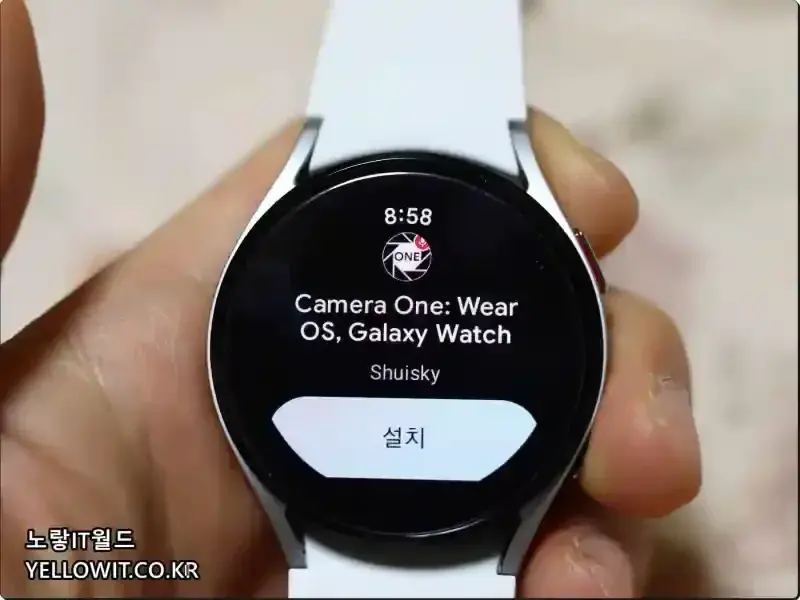
핸드폰 앱 갤럭시 웨어러블 앱을 실행 후 스토어 -> Camera One : Wear, Galaxy Watch 앱을 설치합니다.
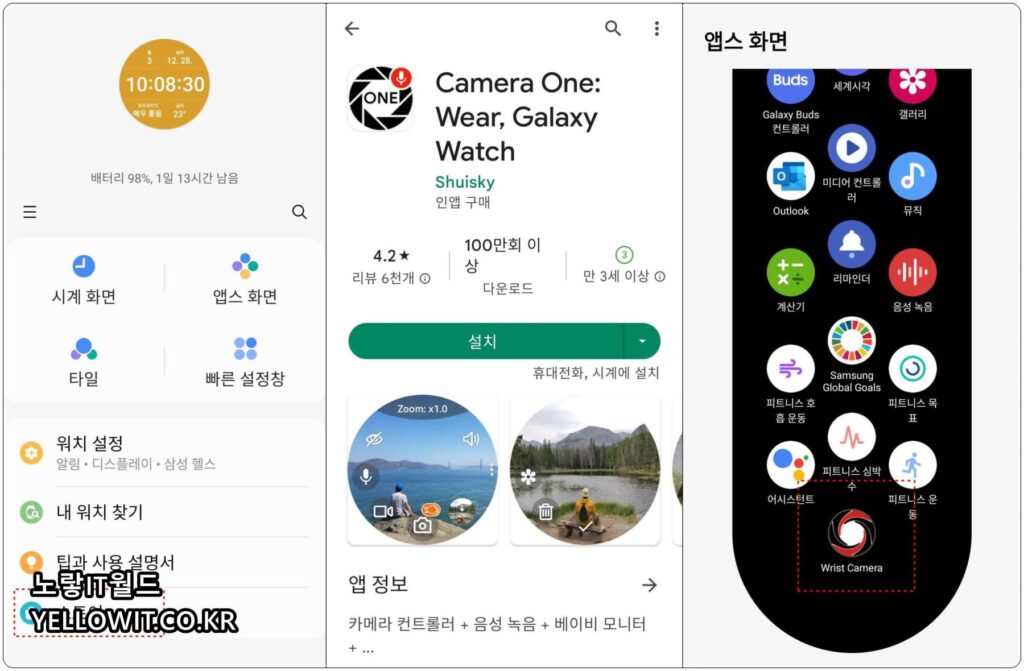
이때 갤럭시워치5 카메라 컨트롤러를 사용하기 위해서는 갤럭시핸드폰이나 샤오미핸드폰 등 기종엔 상관없지만 순정 카메라는 작동하지 않기 때문에 갤럭시워치 설치한 동일한 카메라 앱을 핸드폰에도 설치해줘야합니다.
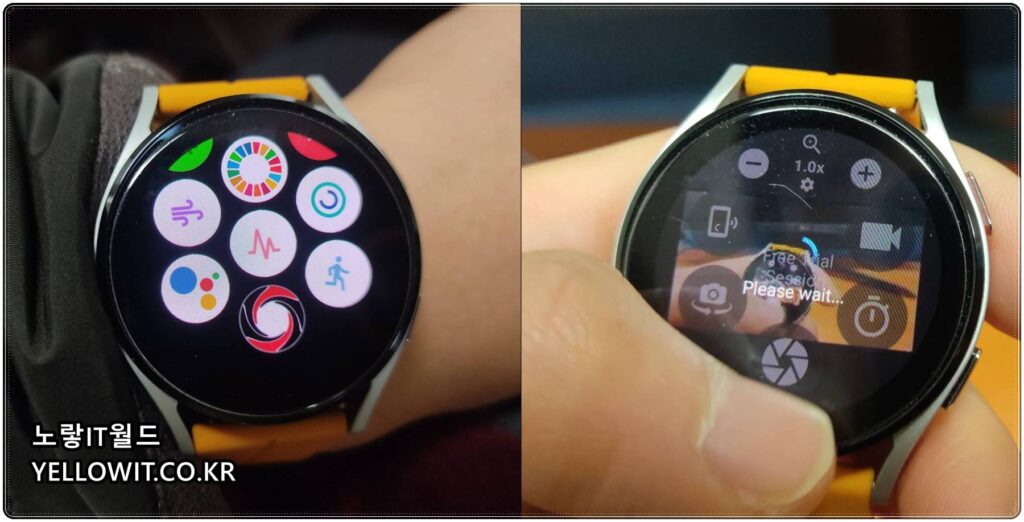
그리고 이와 동일하게 갤럭시워치에도 해당앱을 설치하면 카메라 컨트롤러 및 음성녹음등이 가능해집니다.
하지만 최근들어 해당 앱이 제대로 호환이 되지 않는거 같은데 만약 호환에 문제가 있다면 아래 앱을 추천합니다.
Wrist Camera – 원격촬영 카메라
Wrist Camera 앱을 설치하고 실행하면 갤럭시워치에도 동일하게 앱을 설치할 수 있도록 화면이 실행됩니다.
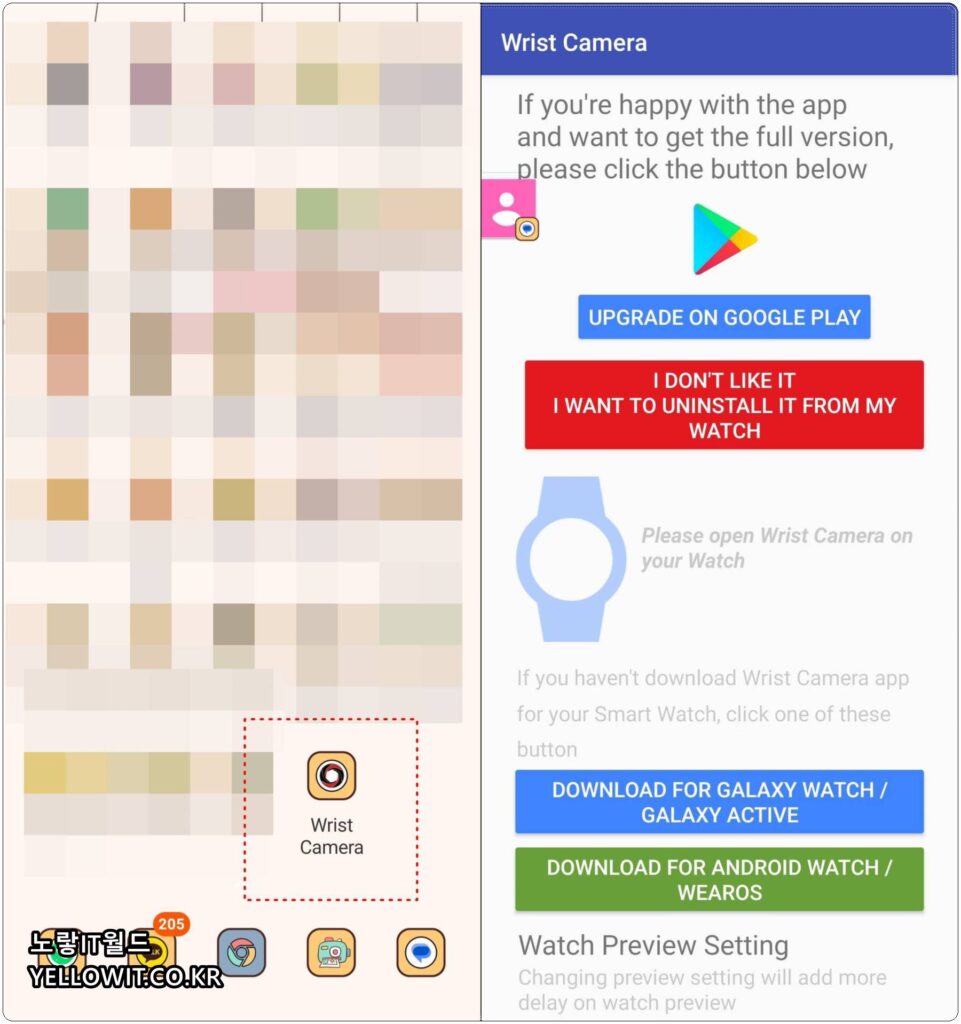
갤럭시워치에도 동일하게 원격 카메라 리모트를 설치하고 실행합니다.

이때 당연히 갤럭시워치4 및 갤럭시워5 등 핸드폰과 서로 블루투스로 무선연결되어 있어야 하며 핸드폰과 연결된 갤럭시워치 화면에는 핸드폰 카메라의 화면이 디스플레이 되어 원격으로 사진촬영 및 동영상 촬영, 타이머 촬영등이 가능하기 때문에 셀카봉에 셔터버튼이 없거나 셀카 및 단체사진 촬영 시 리모컨이 없을 때 카메라 원격촬용 시 활용하기 추천합니다.
